Avtor:
Janice Evans
Datum Ustvarjanja:
4 Julij. 2021
Datum Posodobitve:
1 Julij. 2024

Vsebina
- Koraki
- 1. del od 4: Pripravite se na snemanje
- 2. del od 4: Posnemite zvočni posnetek v sistemu Windows
- 3. del od 4: Posnemite zvočni posnetek na Macu
- 4. del od 4: Obdelajte zvočni posnetek
- Nasveti
- Opozorila
V tem članku boste izvedeli, kako prenesti zvok iz kasetofona (krova) v računalnik z operacijskim sistemom Windows ali macOS. Ko priključite snemalnik na mikrofonski (ali linijski) vhod v računalniku z ustreznim kablom, uporabite Audacity (Windows) ali QuickTime (Mac) za snemanje zvoka iz kaset.
Koraki
1. del od 4: Pripravite se na snemanje
 1 Naučite se postopka prenosa kasete. Če želite v računalnik posneti zvočni trak, morate kasetofon priključiti na vhod za mikrofon (ali linijo) v računalniku in nato nastaviti računalnik, da snema samo zvok na ravni vrstice. To bo preprečilo, da bi računalnik snemal tuje zvoke (na primer hrup v ozadju), kar vam omogoča čisto in kakovostno snemanje na kaseto.
1 Naučite se postopka prenosa kasete. Če želite v računalnik posneti zvočni trak, morate kasetofon priključiti na vhod za mikrofon (ali linijo) v računalniku in nato nastaviti računalnik, da snema samo zvok na ravni vrstice. To bo preprečilo, da bi računalnik snemal tuje zvoke (na primer hrup v ozadju), kar vam omogoča čisto in kakovostno snemanje na kaseto.  2 Pripravite vse, kar potrebujete. Poleg kasetofona in računalnika potrebujete tudi kabel za povezavo kasetofona z linijskim vhodom v računalniku.
2 Pripravite vse, kar potrebujete. Poleg kasetofona in računalnika potrebujete tudi kabel za povezavo kasetofona z linijskim vhodom v računalniku. - Skoraj vsi kasetofoni imajo 3,5 -milimetrski priključek za slušalke, zato boste morali za povezavo z računalnikom poiskati standardni 3,5 -milimetrski kabel.
- Nekateri kasetofoni imajo neuravnotežene linijske izhode. Prepoznate jih po rdečih in belih vratih. Za to potrebujete kabel RCA do 3,5 mm.
- Dragi kasetofoni imajo lahko uravnotežene linijske izhode z dvema 3-polnima priključkoma XLR-F ali uravnotežene telefonske vtičnice 1/4 ". Za te namene boste morali kupiti adapter, ki ustreza tako 3,5-milimetrskemu priključku računalnika kot izhodom. Snemalnik.
 3 Poiščite vtičnico za vhod v računalniku. Na računalnikih z ločenimi vrati za slušalke in mikrofon je ta priključek običajno označen z roza barvo. Če ima vaš računalnik samo en 3,5-milimetrski priključek za slušalke, potem podpira linijski in linijski vhod.
3 Poiščite vtičnico za vhod v računalniku. Na računalnikih z ločenimi vrati za slušalke in mikrofon je ta priključek običajno označen z roza barvo. Če ima vaš računalnik samo en 3,5-milimetrski priključek za slušalke, potem podpira linijski in linijski vhod. - V namiznih računalnikih je to režo običajno na hrbtni ali sprednji strani računalnika.
- Prenosni računalniki imajo običajno mono vhod in izhod. Čeprav je ta priključek mogoče uporabiti za prenos zvoka iz magnetofona, ga ni mogoče posneti v stereo.
 4 Po potrebi priključite adapter na računalnik. Če na računalnik priključujete uravnotežen kasetni izhod za linijski izhod, vstavite 3,5-milimetrski vtič v vtičnico za izhod računalnika.
4 Po potrebi priključite adapter na računalnik. Če na računalnik priključujete uravnotežen kasetni izhod za linijski izhod, vstavite 3,5-milimetrski vtič v vtičnico za izhod računalnika. - Ta korak preskočite, če priključujete snemalnik s 3,5 -milimetrskim vhodom ali kasetofon z neuravnoteženimi vtičnicami.
 5 En konec kabla priključite na kasetofon. Postopek povezovanja bo odvisen od vrste kasetofona:
5 En konec kabla priključite na kasetofon. Postopek povezovanja bo odvisen od vrste kasetofona: - 3,5 mm - En 3,5-milimetrski konec kabla (ne glede na to) kabla priključite v 3,5-milimetrski vhod za izhod (ne priključek za slušalke) na kaseti.
- Neuravnoteženo - rdeči kabel RCA priključite na rdeči konektor, belega kabla RCA pa na beli konektor.
- Ravnovesje - Priključite kable XLR ali 1/4 "v ustrezne priključke na snemalniku.
 6 Drugi konec kabla priključite na računalnik. Drugi konec kabla priključite na 3,5-milimetrski vhod na računalniku.
6 Drugi konec kabla priključite na računalnik. Drugi konec kabla priključite na 3,5-milimetrski vhod na računalniku. - Priključki na računalnikih z ločenimi vrati za mikrofon in slušalke so običajno označeni z roza barvo.
- Če uporabljate adapter, priključite 3,5 -milimetrski kabel v razpoložljiv vtič na njem.
 7 Prilagodite raven zvoka v računalniku. Če želite povečati (ali zmanjšati) glasnost snemanja, pojdite na nastavitve zvoka:
7 Prilagodite raven zvoka v računalniku. Če želite povečati (ali zmanjšati) glasnost snemanja, pojdite na nastavitve zvoka: - Windows - Odprite meni Start
 , vnesite zvok, izberite Zvok, pojdite na zavihek Snemanje, dvokliknite vnos na traku, pojdite na zavihek Ravni in povlecite drsnik Mikrofon levo ali desno, da povečate ali zmanjšate glasnost. Ko končate, kliknite »V redu« v obeh odprtih oknih.
, vnesite zvok, izberite Zvok, pojdite na zavihek Snemanje, dvokliknite vnos na traku, pojdite na zavihek Ravni in povlecite drsnik Mikrofon levo ali desno, da povečate ali zmanjšate glasnost. Ko končate, kliknite »V redu« v obeh odprtih oknih. - Mac - odprite meni Apple
 , kliknite »Sistemske nastavitve«, odprite »Zvok«, kliknite »Vhod«, izberite vhod snemalnika in premaknite drsnik »Glasnost« v levo ali desno, da zmanjšate ali povečate glasnost.
, kliknite »Sistemske nastavitve«, odprite »Zvok«, kliknite »Vhod«, izberite vhod snemalnika in premaknite drsnik »Glasnost« v levo ali desno, da zmanjšate ali povečate glasnost. - Zmanjšajte glasnost snemalnika ali stereo sistema, saj lahko previsoka raven signala poškoduje vhodno vezje računalnika.
- Windows - Odprite meni Start
 8 Prepričajte se, da so vsi kabli trdno nameščeni v vtičnicah. Ohlapni kabli lahko poslabšajo kakovost med snemanjem, zato se prepričajte, da so kabli varno pritrjeni tako na strani računalnika kot na kasetofon. Ko so vse povezave vzpostavljene, lahko začnete snemati zvok iz snemalnika.
8 Prepričajte se, da so vsi kabli trdno nameščeni v vtičnicah. Ohlapni kabli lahko poslabšajo kakovost med snemanjem, zato se prepričajte, da so kabli varno pritrjeni tako na strani računalnika kot na kasetofon. Ko so vse povezave vzpostavljene, lahko začnete snemati zvok iz snemalnika.
2. del od 4: Posnemite zvočni posnetek v sistemu Windows
 1 Prenesite in namestite Audacity. Audacity je brezplačen program, ki vam omogoča snemanje linearnega zvoka z nekaj nastavitvami. Če ga želite namestiti, sledite tem korakom:
1 Prenesite in namestite Audacity. Audacity je brezplačen program, ki vam omogoča snemanje linearnega zvoka z nekaj nastavitvami. Če ga želite namestiti, sledite tem korakom: - V brskalniku pojdite na naslednji URL: https://www.audacityteam.org/download/.
- Kliknite Audacity za Windows.
- Kliknite povezavo za prenos namestitvenega programa Audacity X.X.X (kjer je X trenutna različica programa).
- Dvokliknite preneseno namestitveno datoteko.
- Sledite navodilom za namestitev.
 2 Odprite Audacity. Če se Audacity ne odpre samodejno, odprite meni Start
2 Odprite Audacity. Če se Audacity ne odpre samodejno, odprite meni Start  , vnesite drznost in izberite Audacity na vrhu začetnega menija.
, vnesite drznost in izberite Audacity na vrhu začetnega menija.  3 Prepričajte se, da je za način zvočnega izhoda izbran MME. Na spustnem seznamu v zgornjem levem kotu okna Audacity je treba izbrati možnost "MME". V nasprotnem primeru kliknite spustni meni in izberite MME.
3 Prepričajte se, da je za način zvočnega izhoda izbran MME. Na spustnem seznamu v zgornjem levem kotu okna Audacity je treba izbrati možnost "MME". V nasprotnem primeru kliknite spustni meni in izberite MME.  4 Kliknite spustni seznam "Snemalnik". To je polje desno od ikone mikrofona na vrhu okna Audacity. Prikazal se bo spustni meni.
4 Kliknite spustni seznam "Snemalnik". To je polje desno od ikone mikrofona na vrhu okna Audacity. Prikazal se bo spustni meni.  5 Izberite možnost Mikrofon. Ime te možnosti je lahko drugačno, vendar pazite, da v naslovu piše "Mikrofon" (ali kaj podobnega). Ne izberite možnosti Microsoft Sound Mapper ali Primary Sound Capture.
5 Izberite možnost Mikrofon. Ime te možnosti je lahko drugačno, vendar pazite, da v naslovu piše "Mikrofon" (ali kaj podobnega). Ne izberite možnosti Microsoft Sound Mapper ali Primary Sound Capture.  6 Kliknite gumb Zapiši. To je rdeč krog na vrhu okna Audacity. Audacity bo začel snemati.
6 Kliknite gumb Zapiši. To je rdeč krog na vrhu okna Audacity. Audacity bo začel snemati.  7 Pritisnite gumb za predvajanje na snemalniku. Ko vklopite snemalnik, bi se moral v sredini okna Audacity pojaviti zvočni val.
7 Pritisnite gumb za predvajanje na snemalniku. Ko vklopite snemalnik, bi se moral v sredini okna Audacity pojaviti zvočni val.  8 Ko končate, snemanje ustavite. Pritisnite gumb "Stop" na snemalniku, nato pa - črni gumb "Stop"
8 Ko končate, snemanje ustavite. Pritisnite gumb "Stop" na snemalniku, nato pa - črni gumb "Stop"  na vrhu okna Audacity.
na vrhu okna Audacity.  9 Shranite zvočni posnetek. Če želite ustvariti zvočno datoteko MP3, sledite tem korakom:
9 Shranite zvočni posnetek. Če želite ustvariti zvočno datoteko MP3, sledite tem korakom: - V zgornjem levem kotu okna kliknite »Datoteka«.
- V meniju, ki se prikaže, izberite "Izvozi".
- V meniju, ki se prikaže, izberite "Izvozi v MP3".
- Izberite mesto shranjevanja.
- V besedilno polje Ime datoteke vnesite ime datoteke.
- Kliknite "Shrani".
- Ko boste pozvani k potrditvi, kliknite V redu.
3. del od 4: Posnemite zvočni posnetek na Macu
 1 Odprite QuickTime. V Docku kliknite ikono QuickTime Q. Če ga ni, dvokliknite ikono QuickTime v mapi Applications.
1 Odprite QuickTime. V Docku kliknite ikono QuickTime Q. Če ga ni, dvokliknite ikono QuickTime v mapi Applications.  2 Pritisnite mapa v zgornjem levem kotu zaslona. Prikazal se bo spustni meni.
2 Pritisnite mapa v zgornjem levem kotu zaslona. Prikazal se bo spustni meni.  3 Pritisnite Nov zvočni posnetek na vrhu spustnega menija. S tem se okno QuickTime preklopi na snemanje zvoka.
3 Pritisnite Nov zvočni posnetek na vrhu spustnega menija. S tem se okno QuickTime preklopi na snemanje zvoka.  4 Kliknite ikono spustnega menija
4 Kliknite ikono spustnega menija  na desni strani okna QuickTime. Prikazal se bo spustni meni.
na desni strani okna QuickTime. Prikazal se bo spustni meni.  5 Izberite možnost Mikrofon iz spustnega menija. S tem boste izbrali linijo Mac za napravo za snemanje zvoka.
5 Izberite možnost Mikrofon iz spustnega menija. S tem boste izbrali linijo Mac za napravo za snemanje zvoka. 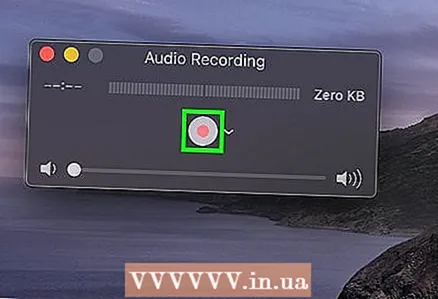 6 Kliknite gumb Zapiši. To je rdeč krog sredi okna QuickTime. QuickTime bo začel snemati.
6 Kliknite gumb Zapiši. To je rdeč krog sredi okna QuickTime. QuickTime bo začel snemati.  7 Pritisnite gumb za predvajanje na kasetofonu, da QuickTime začne snemati vsebino kasete.
7 Pritisnite gumb za predvajanje na kasetofonu, da QuickTime začne snemati vsebino kasete. 8 Ko končate, snemanje ustavite. Ko je snemanje končano, pritisnite gumb Stop na snemalniku in nato rdeči gumb za snemanje v oknu QuickTime, da ustavite snemanje. Posnetek bo shranjen kot zvočna datoteka na namizju Mac.
8 Ko končate, snemanje ustavite. Ko je snemanje končano, pritisnite gumb Stop na snemalniku in nato rdeči gumb za snemanje v oknu QuickTime, da ustavite snemanje. Posnetek bo shranjen kot zvočna datoteka na namizju Mac.
4. del od 4: Obdelajte zvočni posnetek
 1 Najprej zapišite majhen del. Preden kopirate celotno vsebino zbirke kaset na trdi disk, poskrbite, da boste na koncu dobili kakovostne pesmi. Poslušajte ponovno posneti odlomek. Če ste vse pravilno povezali in konfigurirali, bi morali na koncu dobiti dokaj čisto digitalno kopijo starih analognih kaset.
1 Najprej zapišite majhen del. Preden kopirate celotno vsebino zbirke kaset na trdi disk, poskrbite, da boste na koncu dobili kakovostne pesmi. Poslušajte ponovno posneti odlomek. Če ste vse pravilno povezali in konfigurirali, bi morali na koncu dobiti dokaj čisto digitalno kopijo starih analognih kaset. - Če je snemanje pretiho ali je v njem veliko hrupa (hrup v ozadju utiša glasbo), je bil izhodni signal prešibek in program ni mogel kompenzirati obstoječega šuma.
- Če se posnetek sliši, kot da se predvaja prek okvarjenega zvočnika ali gre skozi mlinček za meso, je bil izhodni signal premočan, kar je povzročilo popačenje zvoka.
- Če želite odpraviti zgornje težave, spremenite nastavitve zvoka v računalniku.
 2 Uredite vnos. Morda vam sploh ne bo treba ničesar urejati, če pa želite, vam bo večina snemalne programske opreme pomagala izrezati območja tišine, izbrisati posamezne pesmi ali spremeniti glasnost. Osnovno urejanje je mogoče opraviti v programih, kot je Audacity (združljiv z operacijskim sistemom Windows in macOS), medtem ko lahko naprednejši plačljivi programi počistijo posnetek.
2 Uredite vnos. Morda vam sploh ne bo treba ničesar urejati, če pa želite, vam bo večina snemalne programske opreme pomagala izrezati območja tišine, izbrisati posamezne pesmi ali spremeniti glasnost. Osnovno urejanje je mogoče opraviti v programih, kot je Audacity (združljiv z operacijskim sistemom Windows in macOS), medtem ko lahko naprednejši plačljivi programi počistijo posnetek. - Pred urejanjem priporočamo, da naredite varnostno kopijo izvirne datoteke, da boste v primeru napake lahko začeli znova. Če ste zadovoljni z rezultatom, izbrišite ustvarjeno kopijo, da prihranite prostor na disku v računalniku.
 3 Po potrebi normalizirajte zvok. Dobljeni zapis je mogoče izboljšati s pravilno uporabo programskih orodij, med katerimi je glavna "normalizacija". V bistvu se zateče k temu, da vrhovi glasnosti ne presežejo 100% ravni lestvice (ko zasvetijo vsi indikatorski trakovi) in ne padejo pod 0 dB (odvisno od metode merjenja).
3 Po potrebi normalizirajte zvok. Dobljeni zapis je mogoče izboljšati s pravilno uporabo programskih orodij, med katerimi je glavna "normalizacija". V bistvu se zateče k temu, da vrhovi glasnosti ne presežejo 100% ravni lestvice (ko zasvetijo vsi indikatorski trakovi) in ne padejo pod 0 dB (odvisno od metode merjenja). - Večina urejevalnikov zvoka vam omogoča normalizacijo zvočnega posnetka.
 4 Stisniti. To ni pravi način, da uporabite vse posnetke, ki jih posnamete, ali pa glasbo naredite brez življenja. Bistvo stiskanja je ohraniti raven glasnih zvokov in povečati raven tihih. Tako boste izgubili dinamiko med tihimi in glasnimi zvoki, v zameno pa boste dobili glasnejši posnetek. Stiskanje ni potrebno za domačo uporabo, če pa zapisujete zgoščenko za poslušanje v avtu, je lahko zelo koristno.
4 Stisniti. To ni pravi način, da uporabite vse posnetke, ki jih posnamete, ali pa glasbo naredite brez življenja. Bistvo stiskanja je ohraniti raven glasnih zvokov in povečati raven tihih. Tako boste izgubili dinamiko med tihimi in glasnimi zvoki, v zameno pa boste dobili glasnejši posnetek. Stiskanje ni potrebno za domačo uporabo, če pa zapisujete zgoščenko za poslušanje v avtu, je lahko zelo koristno. 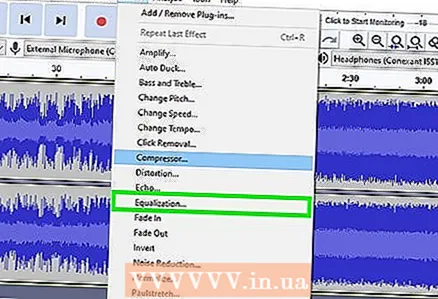 5 Uporabite izenačevalnik (EQ). Odvisno od zvočnikov, njihovih nastavitev in kakovosti samega zvočnega sistema boste morda želeli prilagoditi zvok z izenačevalnikom. Vendar ne pozabite, da je nastavitev EQ, tako kot uporaba stiskanja, stvar okusa. Prilagoditev izenačevalnika bo omogočila dobro zvok glasbe v vašem sistemu, v drugem sistemu pa se lahko posnetek popači.
5 Uporabite izenačevalnik (EQ). Odvisno od zvočnikov, njihovih nastavitev in kakovosti samega zvočnega sistema boste morda želeli prilagoditi zvok z izenačevalnikom. Vendar ne pozabite, da je nastavitev EQ, tako kot uporaba stiskanja, stvar okusa. Prilagoditev izenačevalnika bo omogočila dobro zvok glasbe v vašem sistemu, v drugem sistemu pa se lahko posnetek popači.  6 Delajte samo s kopijo. Ko prebrodite vse težave pri prepisovanju starih trakov v računalnik, jih varnostno kopirajte, preden naredite nepopravljive spremembe (normalizacija, izenačevalnik, stiskanje itd.).
6 Delajte samo s kopijo. Ko prebrodite vse težave pri prepisovanju starih trakov v računalnik, jih varnostno kopirajte, preden naredite nepopravljive spremembe (normalizacija, izenačevalnik, stiskanje itd.).
Nasveti
- Audacity je na voljo tudi na računalnikih Mac.
- Če iščete profesionalnega urejevalnika zvoka za pretvorbo kaset v zvočne datoteke, so Sound Forge, PolderbitS, Cubase, Garage Band, Logic Pro in ProTools precej solidne (čeprav plačljive) možnosti.
- Če želite narediti nasprotno-če želite znova posneti pesmi iz računalnika na kaseto-vzemite isti kabel in en konec vtaknite v vhod ali vhod mikrofona snemalnika, drugi konec pa v izhod računalnika, priključek za zvočnik ali slušalke. Začnite snemati na magnetofonu in nato predvajajte glasbo v računalniku. Prilagodite glasnost, da dosežete sprejemljivo kakovost zvoka, in nato začnite snemati na tej ravni.
- Pri obdelavi posnetka razmislite o načinu zmanjšanja hrupa. Ni na voljo v vsej programski opremi, lahko pa izboljša kakovost snemanja in zmanjša hrup.
- Končni rezultat, zlasti za glasbene kasete, bo odvisen od številnih dejavnikov, kot so kakovost in stanje kaset, snemalnik, računalnik in ADC (zvočna kartica), uporabljeni kabel, vaša raven znanja in izkušenj z urejanjem zvoka. .
Opozorila
- Ne zavrzite kasete. Vedno imejte original. Prišel bo prav, če trdi disk odpove, če je pri zapisu ugotovljena napaka ali če vam bo uspelo narediti boljši posnetek na novem računalniku. Zagotavlja tudi avtorske pravice pravkar narejene kopije.
- Poskus snemanja z magnetofonom ali prenosnim stereo sistemom lahko povzroči manj kakovostne posnetke.
- Poskusite s svojimi objavami ne kršiti zakonov o avtorskih pravicah. Kasete so morda zelo stare, vendar to ne pomeni, da niso zaščitene z avtorskimi pravicami. Digitalne zapise hranite za osebno uporabo in jih ne prodajajte za dobiček.
- Odgovorno izberite svoj kabel. Poceni kabli pogosto niso zaščiteni. Če kabel ni zaščiten, se na zvok lahko pojavijo hrup ventilatorja in drugi analogni šumi.



